Πώς να χρησιμοποιήσετε τα Έγγραφα Google εκτός σύνδεσης
Google Google Docs Ήρωας / / March 16, 2022

Τελευταία ενημέρωση στις
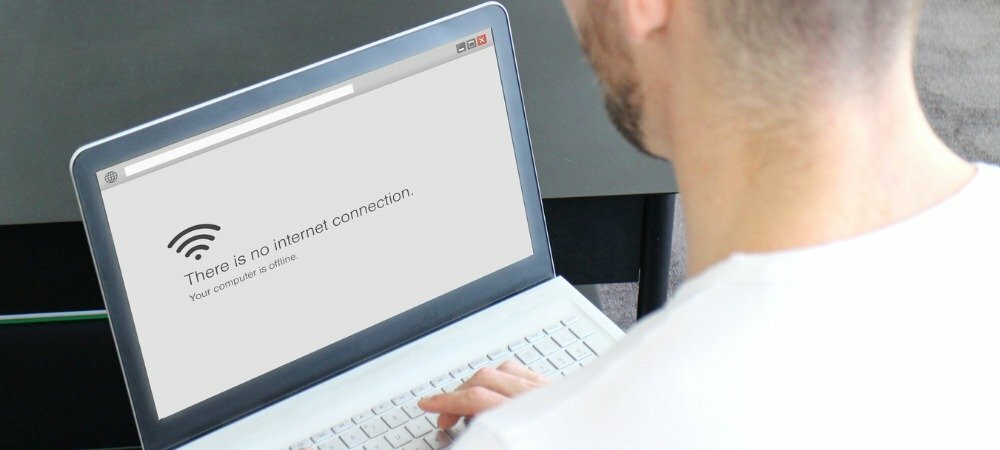
Ενώ τα Έγγραφα Google είναι κατά κύριο λόγο μια διαδικτυακή υπηρεσία, μπορείτε επίσης να χρησιμοποιήσετε τα Έγγραφα Google εκτός σύνδεσης (αλλά θα πρέπει πρώτα να τα ρυθμίσετε). Αυτός ο οδηγός θα σας δείξει πώς.
Τα Έγγραφα Google είναι ένα εξαιρετικό εργαλείο παραγωγικότητας, αλλά έχει ένα μειονέκτημα σε σχέση με τα Windows—είναι μια υπηρεσία που βασίζεται στο διαδίκτυο. Εάν χρησιμοποιείτε τα Έγγραφα Google, γενικά αναμένεται να παραμείνετε στο διαδίκτυο. Εδώ αποθηκεύονται τα έγγραφά σας, για παράδειγμα.
Τούτου λεχθέντος, μπορείτε να χρησιμοποιείτε τα Έγγραφα Google εκτός σύνδεσης από καιρό σε καιρό. Αυτό σας επιτρέπει να εργάζεστε στο έγγραφο, το υπολογιστικό φύλλο ή την παρουσίασή σας όταν χάνετε τη σύνδεση (ή χρειάζεται περιορίστε τη χρήση των δεδομένων σας). Οποιεσδήποτε αλλαγές κάνετε θα συγχρονιστούν με το ηλεκτρονικό έγγραφό σας όταν αποκατασταθεί η σύνδεσή σας.
Εάν θέλετε να χρησιμοποιήσετε τα Έγγραφα Google εκτός σύνδεσης, ορίστε τι πρέπει να κάνετε.
Πώς να χρησιμοποιήσετε τα Έγγραφα Google εκτός σύνδεσης σε υπολογιστή ή Mac
Για να χρησιμοποιήσετε τα Έγγραφα Google σε λειτουργία εκτός σύνδεσης, θα χρειαστεί να χρησιμοποιήσετε Google Chrome ή Microsoft Edge σε Windows, macOS ή Linux. Επί του παρόντος, ούτε η Opera ούτε ο Firefox περιλαμβάνουν τις επιλογές εκτός σύνδεσης που θα καλύψουμε σε αυτό το άρθρο. Χρησιμοποιούμε τον Microsoft Edge, αλλά η διαδικασία είναι σχεδόν η ίδια στο Chrome.
Για να χρησιμοποιήσετε τα Έγγραφα Google εκτός σύνδεσης σε υπολογιστή ή Mac:
- Ανοιξε Έγγραφα Google, Φύλλα Google, ή Παρουσιάσεις Google στο πρόγραμμα περιήγησής σας.
- Ανοίξτε ένα έγγραφο και επιλέξτε Αρχείο > Διαθέσιμο εκτός σύνδεσης από το μενού.
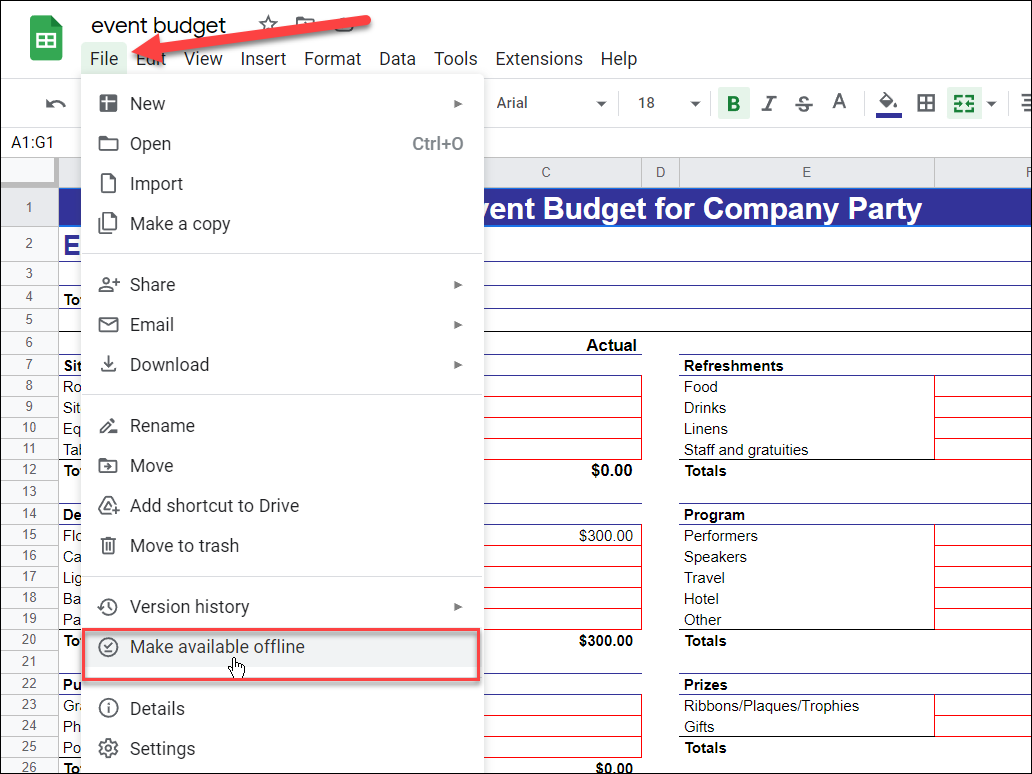
- Θα δείτε μια προτροπή για την εγκατάσταση του Επέκταση Chrome για Έγγραφα εκτός σύνδεσης εάν δεν είναι ήδη εγκατεστημένο — κάντε κλικ Εγκαθιστώ.
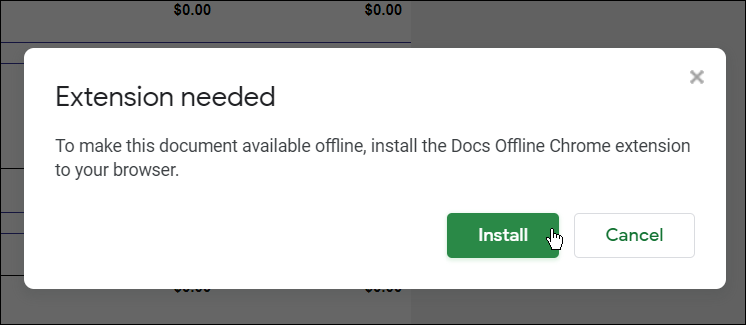
- Ακολουθήστε τις οδηγίες που εμφανίζονται στην οθόνη για να εγκαταστήσετε το Επέκταση Chrome για Έγγραφα εκτός σύνδεσης στο πρόγραμμα περιήγησής σας.
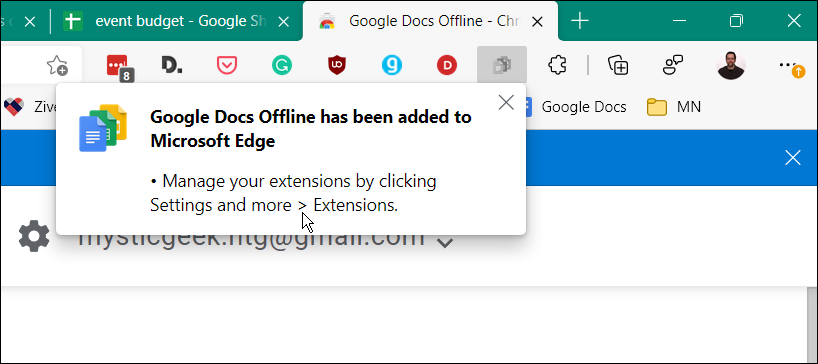
- Όταν επιστρέψετε στο έγγραφό σας, θα εμφανιστεί ένα μήνυμα που σας ζητά να φορτώσετε ξανά το πρόγραμμα περιήγησης—κάντε κλικ στο Φορτώνω πάλι Σύνδεσμος.
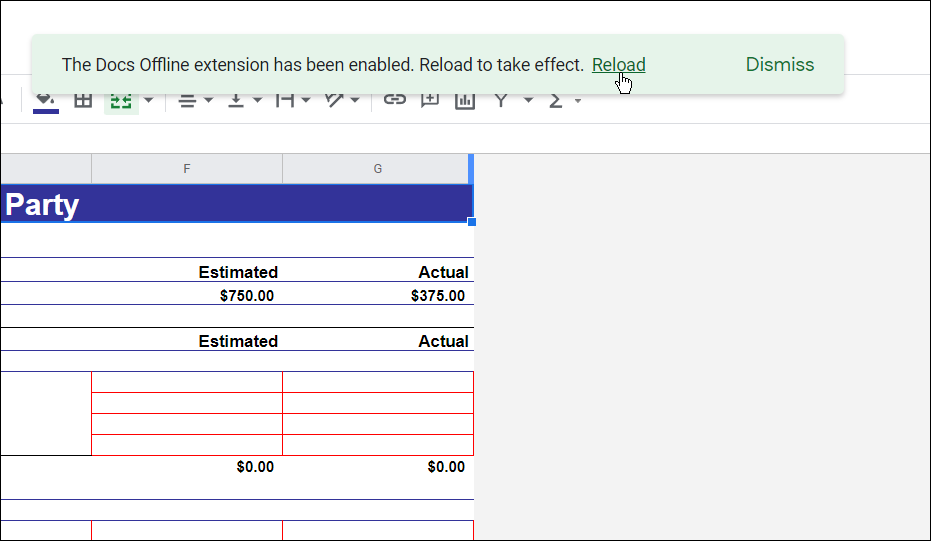
- Πλοηγηθείτε στο Αρχείο > Διαθέσιμο εκτός σύνδεσης και επιλέξτε εάν θέλετε να εφαρμόσετε τη ρύθμιση σε όλα τα αρχεία.
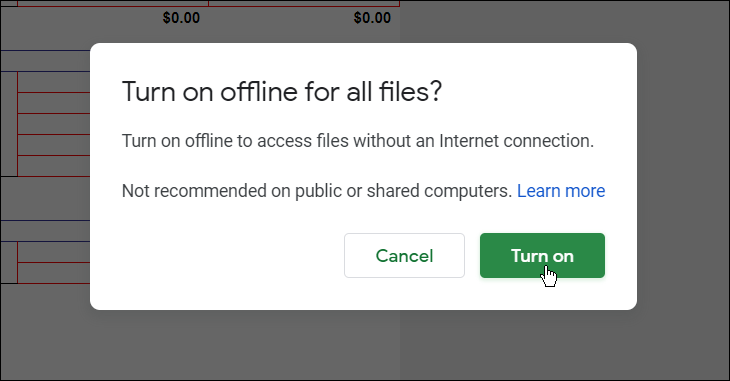
- Θα χρειαστεί να φορτώσετε ξανά το έγγραφο για να επιτρέψετε την επεξεργασία εκτός σύνδεσης—κάντε κλικ Φορτώνω πάλι.
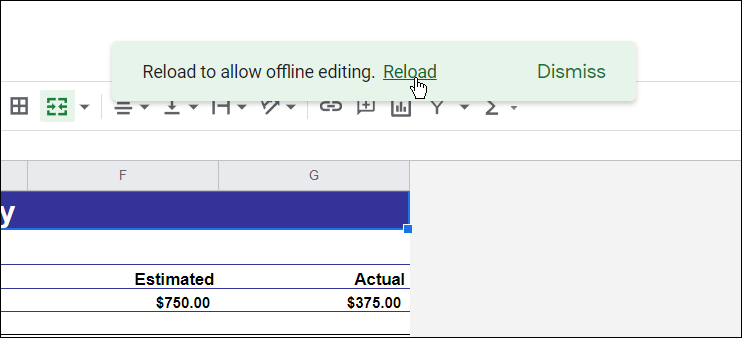
Πώς να κάνετε ένα έγγραφο διαθέσιμο εκτός σύνδεσης
Με εγκατεστημένη την επέκταση Εγγράφων Google εκτός σύνδεσης, μπορείτε να κάνετε οποιοδήποτε έγγραφο, υπολογιστικό φύλλο ή παρουσίαση διαθέσιμο για επεξεργασία εκτός σύνδεσης.
Για να κάνετε οποιοδήποτε έγγραφο των Εγγράφων Google διαθέσιμο για επεξεργασία εκτός σύνδεσης:
- Ανοιξε Έγγραφα Google, Φύλλα Google, ή Παρουσιάσεις Google στο πρόγραμμα περιήγησής σας.
- Κάντε δεξί κλικ σε ένα στοιχείο στη λίστα αρχείων και επιλέξτε το Διαθέσιμο εκτός σύνδεσης ολισθητής.
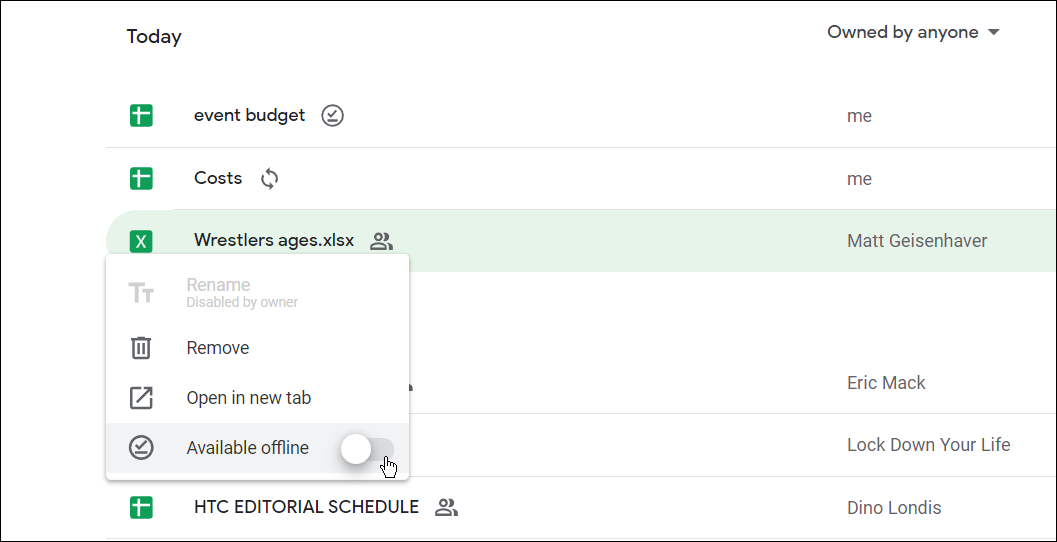
Πώς να απενεργοποιήσετε τη λειτουργία εκτός σύνδεσης στα Έγγραφα Google
Μπορείτε επίσης να απενεργοποιήσετε τη λειτουργία εκτός σύνδεσης σε οποιοδήποτε έγγραφο, υπολογιστικό φύλλο ή παρουσίαση στα Έγγραφα Google. Εάν πολλοί χρήστες επεξεργάζονται ένα έγγραφο, ίσως θελήσετε να το κάνετε αυτό για να προστατεύσετε ένα έγγραφο από χαμένες αλλαγές.
Για να απενεργοποιήσετε τη λειτουργία εκτός σύνδεσης στα Έγγραφα Google:
- Ανοίξτε ένα έγγραφο των Εγγράφων Google στα Έγγραφα, Φύλλα ή Παρουσιάσεις.
- Στο έγγραφο, πατήστε Αρχείο > Κατάργηση πρόσβασης εκτός σύνδεσης.
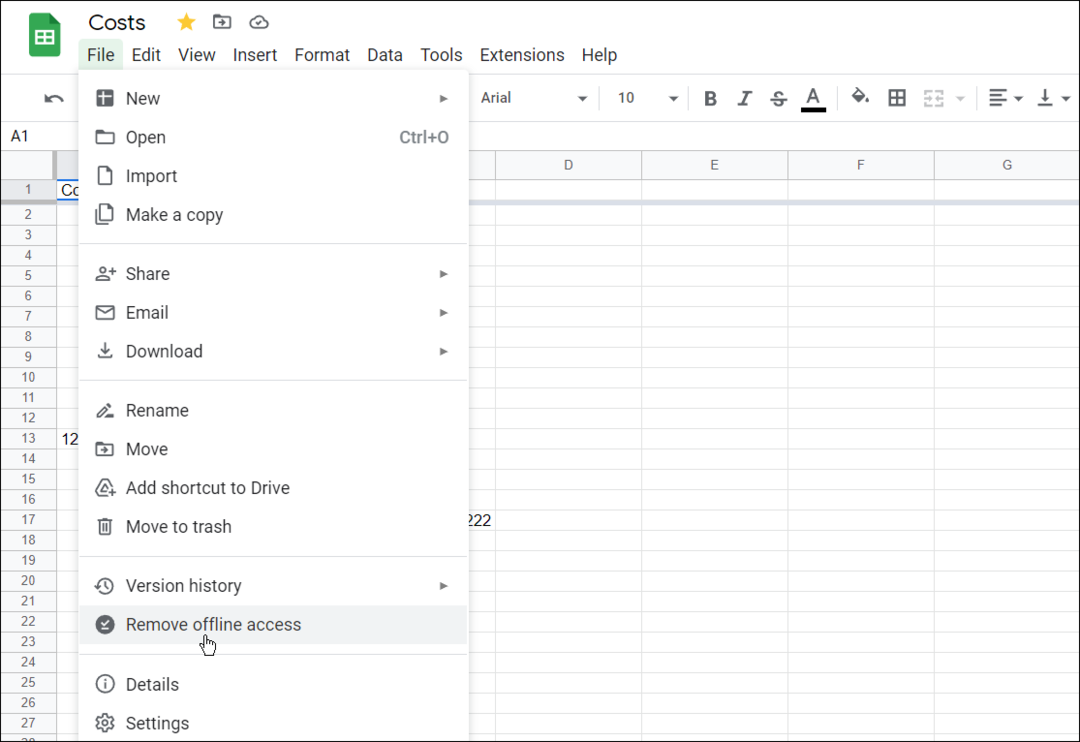
- Μπορείτε επίσης να κάνετε δεξί κλικ σε ένα έγγραφο εκτός σύνδεσης και να απενεργοποιήσετε το Διαθέσιμο εκτός σύνδεσης επιλογή.
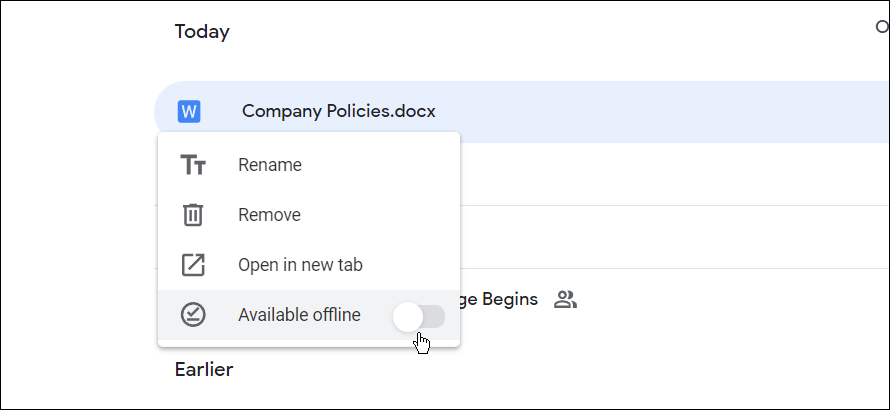
Αυτό είναι. Τώρα, τα έγγραφα που έχετε ορίσει να είναι εκτός σύνδεσης θα είναι διαθέσιμα για επεξεργασία και επεξεργασία όταν έχετε κακή σύνδεση δεδομένων ή δεν έχετε καθόλου Διαδίκτυο.
Πώς να κάνετε τα Έγγραφα Google διαθέσιμα εκτός σύνδεσης σε φορητές συσκευές
Μπορείτε επίσης να επιτρέψετε σε έγγραφα, υπολογιστικά φύλλα και αρχεία παρουσιάσεων να είναι προσβάσιμα για επεξεργασία εκτός σύνδεσης σε φορητή συσκευή.
Για αυτήν την ενότητα του άρθρου, χρησιμοποιούμε τα Έγγραφα Google, αλλά τα ίδια βήματα θα ισχύουν εάν χρησιμοποιείτε τα Υπολογιστικά φύλλα Google και τις Παρουσιάσεις Google. Πριν ξεκινήσετε, βεβαιωθείτε ότι έχετε εγκαταστήσει την εφαρμογή Έγγραφα Google στη συσκευή σας Android, iPhone, ή iPad συσκευή.
Για να επεξεργαστείτε ένα έγγραφο των Εγγράφων Google εκτός σύνδεσης σε κινητό:
- Ανοίξτε την εφαρμογή Έγγραφα Google στην κινητή συσκευή σας και επιλέξτε ένα αρχείο.
- Στο αρχείο, πατήστε το κουμπί μενού πάνω δεξιά.
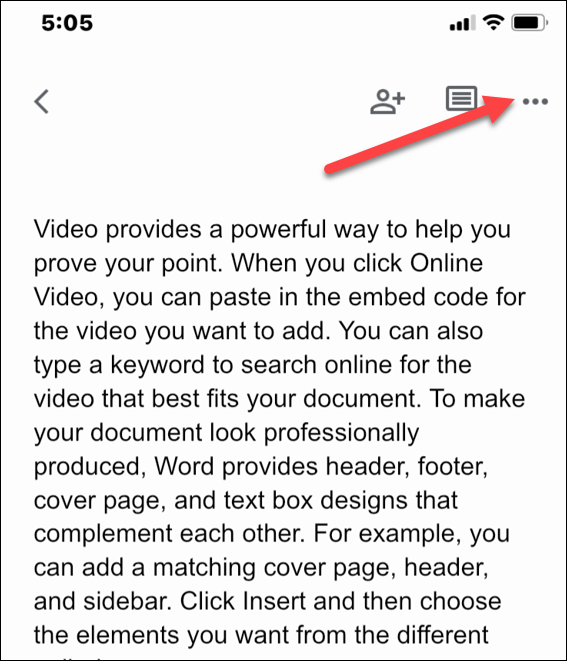
- Εναλλαγή του Διαθέσιμο εκτός σύνδεσης διακόπτης.
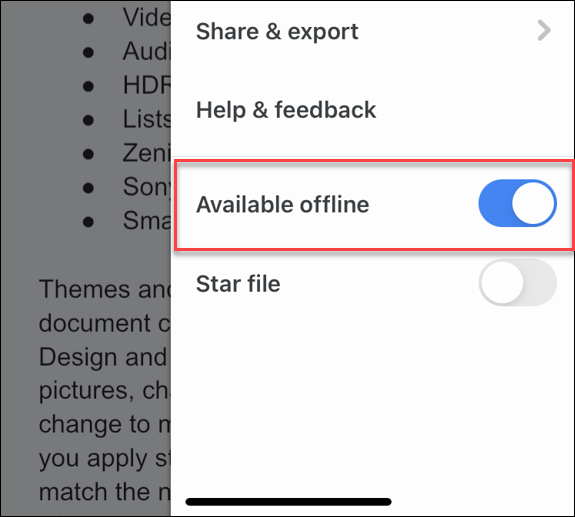
- Για να κάνετε όλα τα πρόσφατα διαθέσιμα αρχεία εκτός σύνδεσης, πατήστε το εικονίδιο μενού πάνω αριστερά..
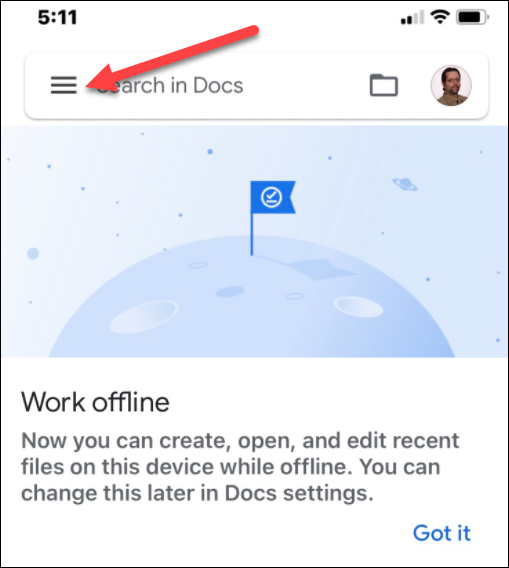
- Παρακέντηση Ρυθμίσεις και εναλλάξτε το Κάντε τα πρόσφατα διαθέσιμα αρχεία εκτός σύνδεσης επιλογή από το μενού.
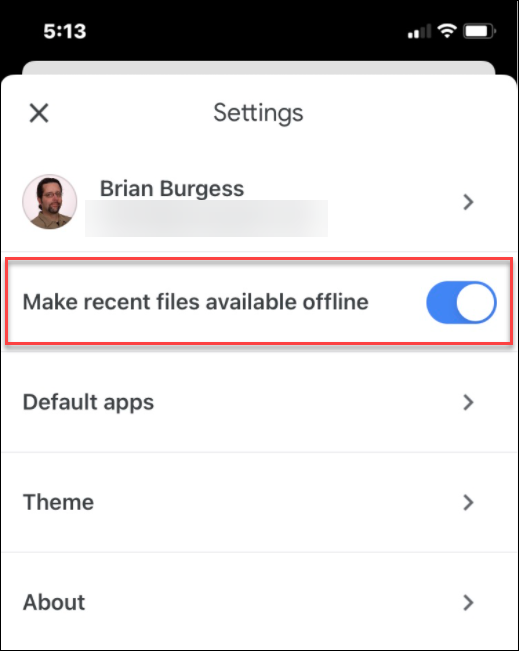
Εργασία εκτός σύνδεσης στα Έγγραφα Google
Ακολουθώντας τα παραπάνω βήματα, μπορείτε να εργαστείτε εκτός σύνδεσης στα έγγραφά σας στα Έγγραφα Google. Μόλις τελειώσετε, φροντίστε να επαναφέρετε τη σύνδεσή σας στο διαδίκτυο για να συγχρονίσετε τις αλλαγές σας με την ηλεκτρονική έκδοση του εγγράφου σας.
Εκτός από την εργασία εκτός σύνδεσης, υπάρχουν πολλές άλλες λειτουργίες που πρέπει να γνωρίζετε όταν εργάζεστε στα Έγγραφα Google. Για παράδειγμα, μπορείτε ρυθμίστε τη μορφοποίηση MLA ή μοιραστείτε τα αρχεία σας στα Έγγραφα Google.
Εάν θέλετε να εργαστείτε στο Office, μπορείτε επίσης εξάγετε αρχεία των Εγγράφων Google σε μορφή Office στον υπολογιστή σας.
Πώς να βρείτε το κλειδί προϊόντος των Windows 11
Εάν πρέπει να μεταφέρετε τον αριθμό-κλειδί προϊόντος των Windows 11 ή απλώς το χρειάζεστε για να κάνετε μια καθαρή εγκατάσταση του λειτουργικού συστήματος,...
Πώς να εκκαθαρίσετε την προσωρινή μνήμη, τα cookies και το ιστορικό περιήγησης του Google Chrome
Το Chrome κάνει εξαιρετική δουλειά στην αποθήκευση του ιστορικού περιήγησής σας, της προσωρινής μνήμης και των cookie για τη βελτιστοποίηση της απόδοσης του προγράμματος περιήγησής σας στο διαδίκτυο. Δικό της πώς να...
Αντιστοίχιση τιμών εντός καταστήματος: Πώς να λαμβάνετε τιμές μέσω Διαδικτύου κατά τις αγορές σας στο κατάστημα
Η αγορά στο κατάστημα δεν σημαίνει ότι πρέπει να πληρώσετε υψηλότερες τιμές. Χάρη στις εγγυήσεις αντιστοίχισης τιμών, μπορείτε να λαμβάνετε εκπτώσεις στο διαδίκτυο κατά τις αγορές σας σε...
Πώς να κάνετε δώρο μια συνδρομή Disney Plus με μια ψηφιακή δωροκάρτα
Εάν απολαμβάνετε το Disney Plus και θέλετε να το μοιραστείτε με άλλους, δείτε πώς μπορείτε να αγοράσετε μια συνδρομή Disney+ Gift για...
